怎么制作pe启动盘安装win10系统-如何制作pe启动盘安装win10系统
发布时间:2025-10-27 11:38:20
怎么制作pe启动盘安装win10系统?你需要一个靠谱的软件,比如说电脑店U盘启动盘制作工具。之所以推荐它,是因为它不仅操作界面直观,还内置了WinPE系统和常用的系统安装环境,制作启动盘时更加省心。制作PE启动盘的第一步,是准备一个容量足够的U盘,并在电脑上下载好制作工具及Win10镜像文件。下面就来学习如何制作pe启动盘安装win10系统吧。
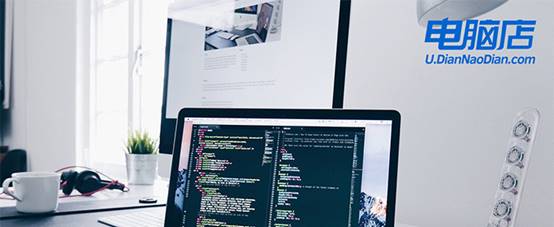
一、u盘装系统所需工具
系统版本:win10专业版
装机工具:电脑店u盘启动盘制作工具(点击即可下载)
二、u盘装系统准备工作
1、在进行U盘系统安装之前,首要任务是确保重要数据的安全。操作系统重装过程中,系统盘(一般是C盘)上的所有数据都会被删除。
备份建议:将所有需要保留的文件整理到一个文件夹中,再进行备份操作;如果可能,使用双重备份方式:即备份到云存储和外部硬盘,这样可以防止单一备份方案失败。
2、U盘容量要求:选择至少8GB的U盘,以确保能够容纳操作系统镜像文件及必要的驱动程序。如果需要存储更多文件或备份,建议选择更大的U盘(16GB或更大)。
3、下载系统镜像文件:登录微软官网或MSDN下载中心,选择需要的操作系统版本进行下载。下载完成后,确保检查镜像文件的完整性,避免文件损坏或篡改。
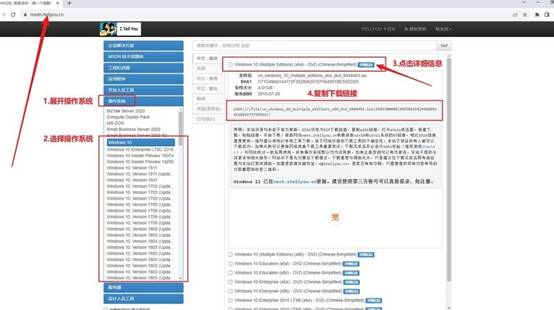
三、u盘装系统步骤
1、制作u盘启动盘
a. 在电脑店官网里,下载u盘启动盘制作工具,通过它来将u盘制作成pe启动盘。
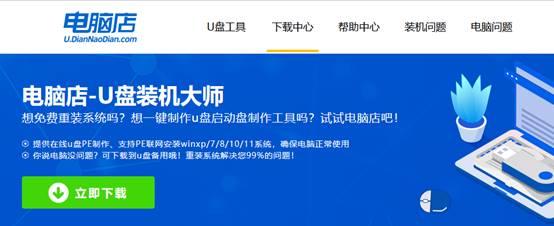
b. 解压后打开该工具,插入u盘,点击【全新制作】即可。
注意事项:a.下载制作工具前将电脑上所有杀软关闭,避免误杀组件。b.u盘空间8GB以上为佳,且里面没有重要数据。
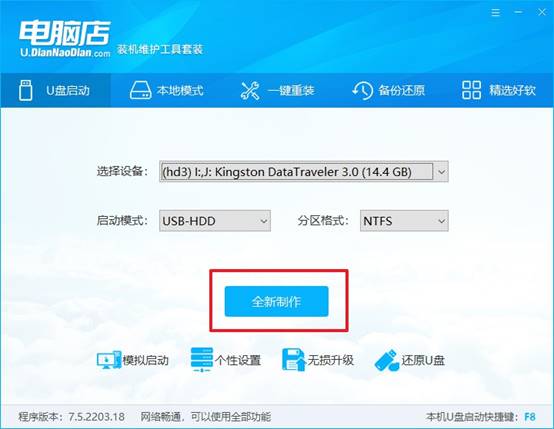
c.制作完成后,接下来需要下载系统镜像,一般推荐在msdn网站上下载,下载后将镜像保存在u盘启动盘或除系统盘以外的其他分区中。
2、设置进入u盘
a.查询电脑的u盘启动快捷键,输入类型和品牌即可查询到,也可参考如下的图片:
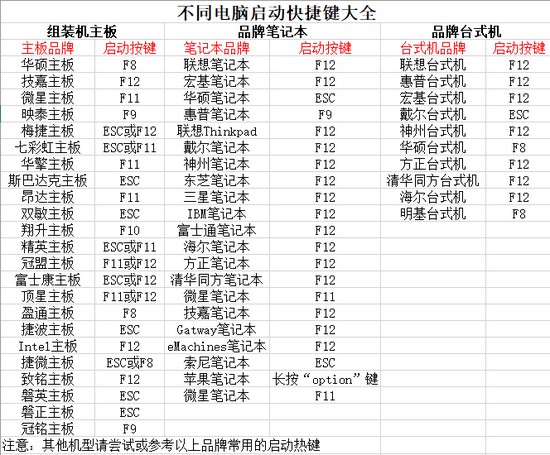
b. 重启后按下快捷键,进入优先启动项设置界面后,选择u盘回车。
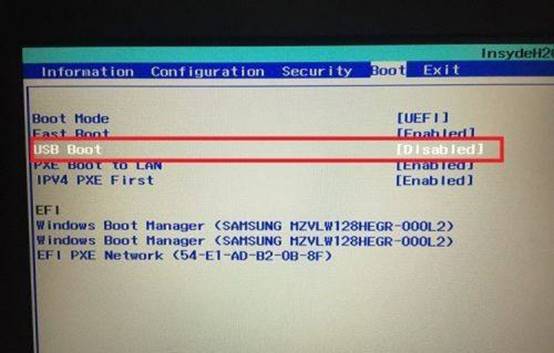
c. 进入到电脑店winpe主菜单,选择【1】启动win10PEx64(大于2G内存)后回车。
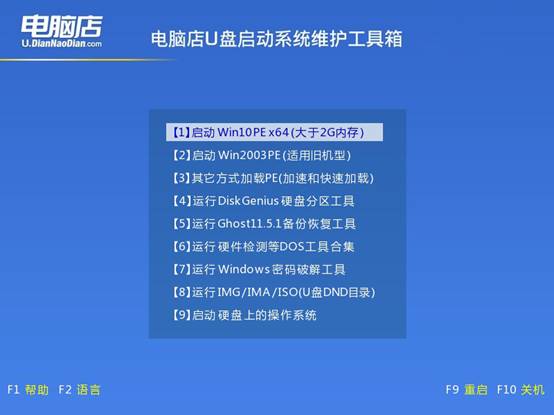
3、u盘装系统
a.在桌面打开电脑店一键装机软件,如图所示,选择镜像和系统分区,点击【执行】即可开始安装。
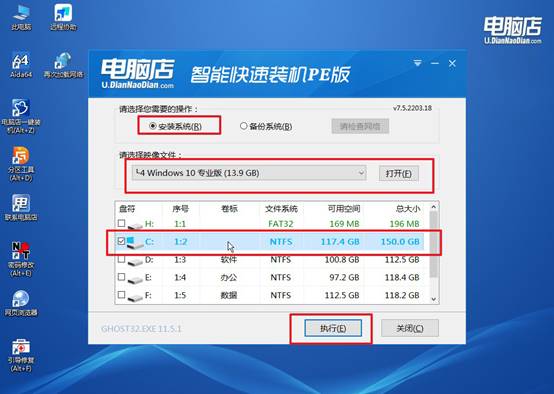
b.在一键还原窗口中,默认设置点击【是】即可。
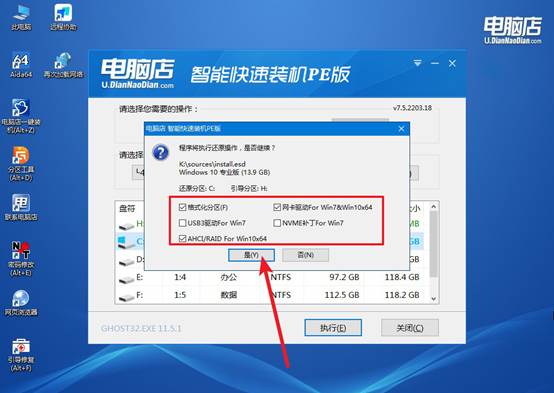
c.接下来等待安装,完成后重启就可以进入系统了!
四、U盘重装系统相关问题
教大家重装系统后桌面上的文件如何找回
1、查找“被保留的用户文件”
打开 C:\Users\ 文件夹,看看是否有原来的用户名文件夹,桌面文件可能在:C:\Users\旧用户名\Desktop。如果文件在这里,直接复制到新的桌面即可。
2、使用回收站或“旧文件”功能
如果是 Windows 10/11升级或保留文件重装:桌面文件可能被移入回收站或 C:\Windows.old\Users\,打开 C:\Windows.old\Users\用户名\Desktop → 复制文件到新桌面。
3、数据恢复软件找回
如果文件被格式化或覆盖,需要用专业工具:用另一台电脑或 PE 系统制作启动盘,避免覆盖数据,安装恢复软件到 非系统盘,扫描 C盘或旧分区,找到桌面文件 → 选择恢复路径(非系统盘)。
现在,你知道如何制作pe启动盘安装win10系统了吧。在电脑无法启动或者想要重装系统时,将U盘插入目标电脑,通过BIOS设置U盘为首选启动项,就可以进入WinPE环境重装系统。相比传统的光盘安装方式,PE启动盘不仅速度更快,而且操作更安全、可控性。
